Lacie NETWORK SPACE User Manual [nl]
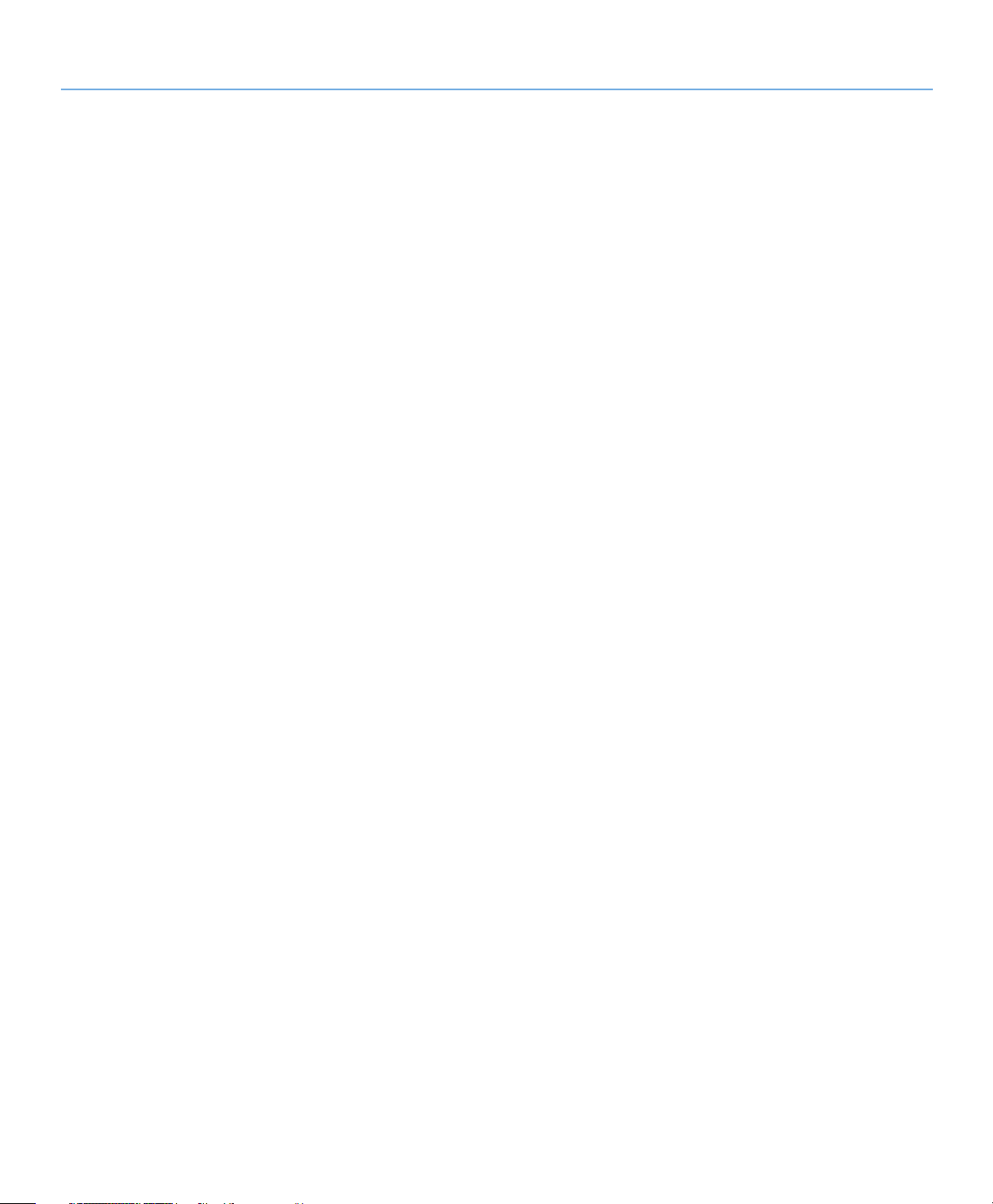
LaCie Network Space • DESIGN BY NEIL POULTON Inhoudsopgave
Gebruikershandleiding pagina 1
Inhoudsopgave
Gezondheids- en veiligheidsmaatregelen ....................................................................................... 3
Voorzorgsmaatregelen voor algemeen gebruik
1. Inleiding ................................................................................................................... 4
1.1. Inhoud van de verpakking ............................................................................................................. 5
1.2. Minimum systeemvereisten ............................................................................................................ 6
1.3. Aanzichten van de LaCie Network Space ........................................................................................ 7
2. Installeren van uw LaCie Network Space .................................................................. 8
2.1. Drive inschakelen ......................................................................................................................... 9
2.2. Ethernet-kabel aansluiten ............................................................................................................ 10
2.3. Verbinding maken met de LaCie Network Assistant ....................................................................... 11
2.4. Configureren van de LaCie Network Space op een netwerk zonder een DHCP-server ......................13
2.5. Loskoppelen van de LaCie Network Space (Ethernet-verbinding) .................................................... 14
3. Toegang tot en beheer van bestanden ................................................................... 15
3.1. Toegang tot gedeelde mappen ................................................................................................... 15
3.2. Externe USB harde schijven aansluiten ......................................................................................... 17
3.3. FTP-toegang tot gedeelde mappen .............................................................................................. 17
4. Beheren van uw LaCie Network Space ................................................................... 18
4.1. Toegang verkrijgen tot de NAS-beheerpagina .............................................................................. 19
4.2. Configuratie .............................................................................................................................. 20
4.2.1. Apparaatnaam ................................................................................................................ 20
4.2.2. Windows-werkgroep ........................................................................................................ 21
4.2.3. Datum en tijd .................................................................................................................. 21
4.2.4. Taal ............................................................................................................................... 22
4.2.5. Netwerkconfiguratie ......................................................................................................... 22
4.2.6. Accounts bewerken .......................................................................................................... 23
4.2.7. Blauw licht ...................................................................................................................... 24
4.3. Back-up .................................................................................................................................... 25
4.4. Schijf ......................................................................................................................................... 26
4.4.1. Formatteren van de LaCie Network Space-schijf ................................................................. 26
4.4.2. Veilig verwijderen van een aangesloten externe schijf .......................................................... 27
4.5. Ondersteuning ........................................................................................................................... 28
4.5.1. TP-service inschakelen...................................................................................................... 28
4.5.2. Mediaserver .................................................................................................................... 28
4.5.3. Systeemlogboek............................................................................................................... 29
4.5.4. Het apparaat opnieuw opstarten ....................................................................................... 29
5. Problemen oplossen ............................................................................................... 30
6. Contact opnemen met de klantenservice ................................................................ 32
6.1. LaCie technische ondersteuning contactpersonen.......................................................................... 33
7. Garantiegegevens .................................................................................................. 34
............................................................................... 3
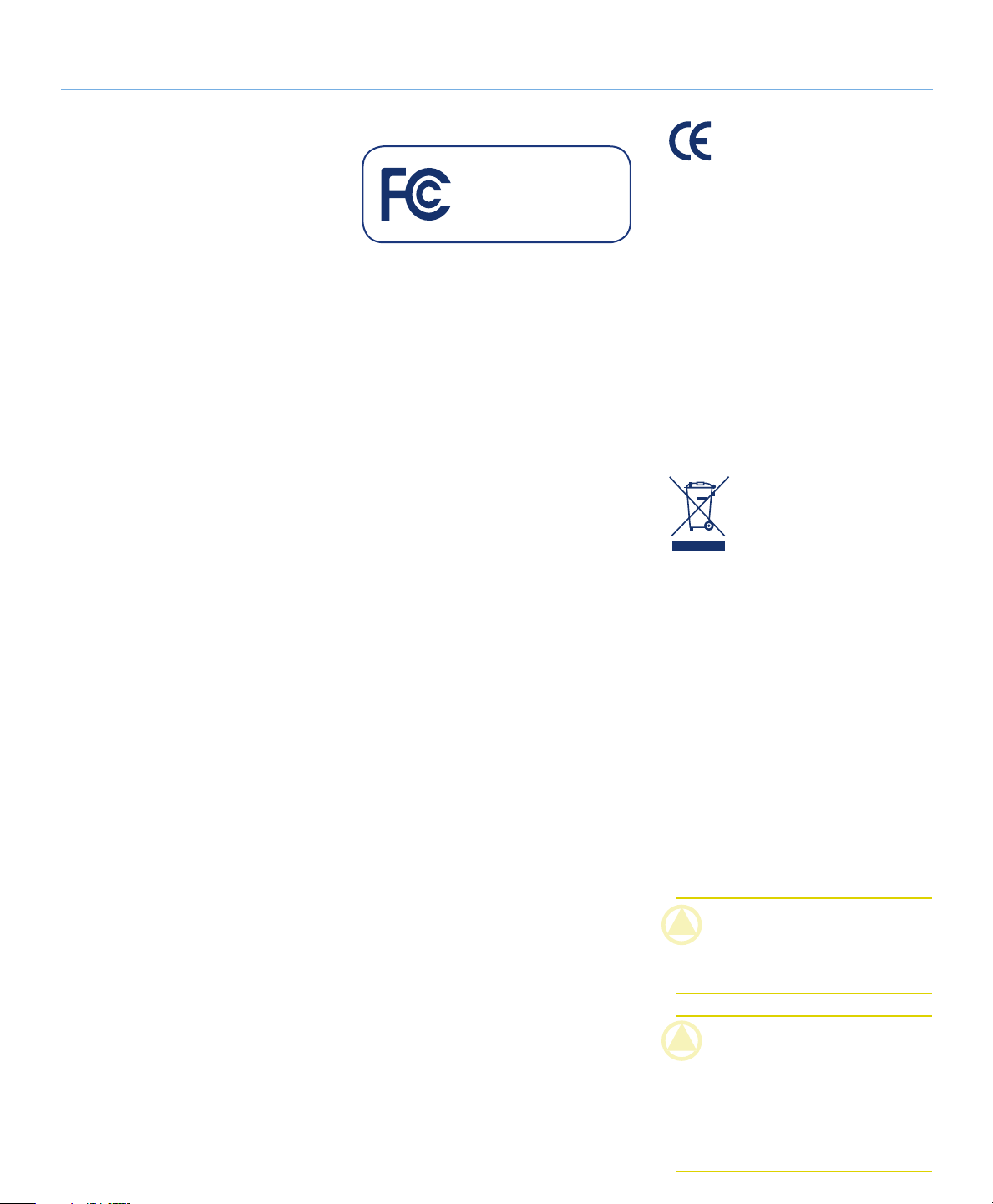
LaCie Network Space • DESIGN BY NEIL POULTON Voorwoord
Gebruikershandleiding pagina 2
Copyrights
Copyright © 2008 LaCie. Alle rechten
voorbehouden. Niets uit deze uitgave mag
zonder voorafgaande schriftelijke toestemming van LaCie worden verveelvoudigd,
opgeslagen in een gegevenssysteem of
worden overgedragen in enige vorm of
op enige wijze, hetzij elektronisch, mechanisch, door fotokopieën, opnamen of op
enige andere manier.
Handelsmerken
Apple, Mac en Macintosh zijn gedeponeerde handelsmerken van Apple Computer, Inc. Microsoft, Windows 98, Windows
98 SE, Windows 2000, Windows Millennium Edition, Windows XP en Windows
Vista zijn gedeponeerde handelsmerken
van Microsoft Corporation. De overige
handelsmerken die in deze handleiding
worden genoemd, behoren toe aan hun
respectieve eigenaren.
Wijzigingen
Het materiaal in dit document dient uitsluitend ter informatie en kan zonder kennisgeving worden gewijzigd. Hoewel bij
de voorbereiding van dit document redelijkerwijs alles in het werk is gesteld om
de nauwkeurigheid ervan te waarborgen,
aanvaardt LaCie geen aansprakelijkheid
voor gevolgen van fouten of weglatingen in dit document of gevolgen van het
gebruik van de hierin opgenomen informatie. LaCie behoudt zich het recht voor
om wijzingen of revisies in het ontwerp
of de handleiding van het product aan te
brengen, zonder voorbehoud en zonder
de verplichting om iemand van dergelijke
revisies en wijzigingen op de hoogte te
stellen.
Verklaring van conformiteit voor
Canada
Dit digitale apparaat van klasse A voldoet
aan alle vereisten van de Canadese verordeningen voor interferentie veroorzakende
apparatuur.
FCC-verklaring
LaCie Network Space
Getest op conformiteit met
FCC-normen voor thuis- en
kantoorgebruik
Dit apparaat voldoet aan deel 15 van de
FCC-voorschriften. Voor de bediening
gelden de volgende voorwaarden:
✦ De apparaten mogen geen schade-
lijke storingen veroorzaken.
✦ De apparaten moeten bestand zijn
tegen storingen die zij opvangen, met
inbegrip van storing die een ongewenste werking kan veroorzaken.
OPMERKING: Deze apparatuur is getest en
voldoet aan de kenmerken en beperkingen
van een digitaal apparaat van Klasse B, overeenkomstig Deel 15 van de FCC-voorschriften.
Deze beperkingen zijn bedoeld om te voorzien
in redelijkerwijs adequate bescherming tegen
schadelijke storing bij een installatie in een
niet-commerciële omgeving. De apparatuur
genereert en gebruikt radiofrequentie-energie
en kan deze uitstralen. Wanneer de apparatuur niet volgens de gebruikershandleiding geinstalleerd en gebruikt wordt, kan schadelijke
interferentie ontstaan met radiocommunicatie.
De garantie dat er geen storing bij een bepaalde installatie zal optreden, kan echter niet
worden gegeven. Wanneer de apparatuur de
ontvangst van radio of televisie stoort (dit kan
worden vastgesteld door de apparatuur uit en
in te schakelen) wordt u verzocht de storing te
verhelpen door één van de volgende maatregelen te treffen:
✦ Richt de ontvangstantenne opnieuw
of verplaats deze.
✦ Vergroot de afstand tussen de appa-
ratuur en de ontvanger.
✦ Sluit de apparatuur aan op een wand-
contactdoos in een ander circuit dan
waarop de ontvanger is aangesloten.
✦ Raadpleeg de leverancier of een ervaren
radio-/televisiemonteur voor assistentie.
✦ Wijzigingen in dit product die niet zijn
goedgekeurd door LaCie kunnen ertoe
leiden dat het niet voldoet aan de voorschriften van FCC & Industry Canada
en zorgen ervoor dat de bevoegdheid
van de gebruiker om deze apparatuur
te bedienen komt te vervallen.
Verklaring van CE-certifice-
ring van de fabrikant
Wij, LaCie, verklaren plechtig dat dit product aan de volgende Europese normen
voldoet: Klasse B EN60950, EN55022,
EN50082-1, EN61000-3-2
Onder verwijzing naar de volgende condities: Laagspanningsrichtlijn 73/23/EEG;
EMC-richtlijn 89/336/EEG
ROHS-overeenstemming
Dit product is in overeenstemming met
ROHS (Europese Richtlijn 2002/95/EC
over Restrictie van Gevaarlijke Stoffen Restriction of Hazardous Substances).
Dit symbool op het product of
op de verpakking duidt aan
dat u het product niet mag
wegwerpen met uw gewone
huishoudelijk afval. In plaats
daarvan bent u ervoor verantwoordelijk uw
niet meer bruikbare apparatuur af te voeren
naar een daartoe aangewezen inzamelpunt
voor recycling van afgedankte elektrische en
elektronische apparatuur. Afzonderlijke inzameling en recycling van als afval afgevoerde
apparatuur draagt bij aan het behoud van
natuurlijke hulpbronnen en waarborgt dat
de apparatuur wordt verwerkt op een manier
die de volksgezondheid en het milieu beschermt. Neem voor meer informatie over
recyclingafgiftepunten voor afgedankte apparatuur contact op met de gemeente, de
gemeentereinigingsdienst of met de leverancier van het product.
LET OP: Wijzigingen die niet door de
fabrikant zijn goedgekeurd, kunnen de
toestemming voor het gebruik van deze
apparatuur ongeldig maken.
LET OP: Een afgeschermd netsnoer is
vereist om aan de emissielimieten van het
FCC te voldoen en tevens om storing in
de nabije radio- en televisieontvangst te
voorkomen. Het is van wezenlijk belang
dat alleen het meegeleverde netsnoer
wordt gebruikt.
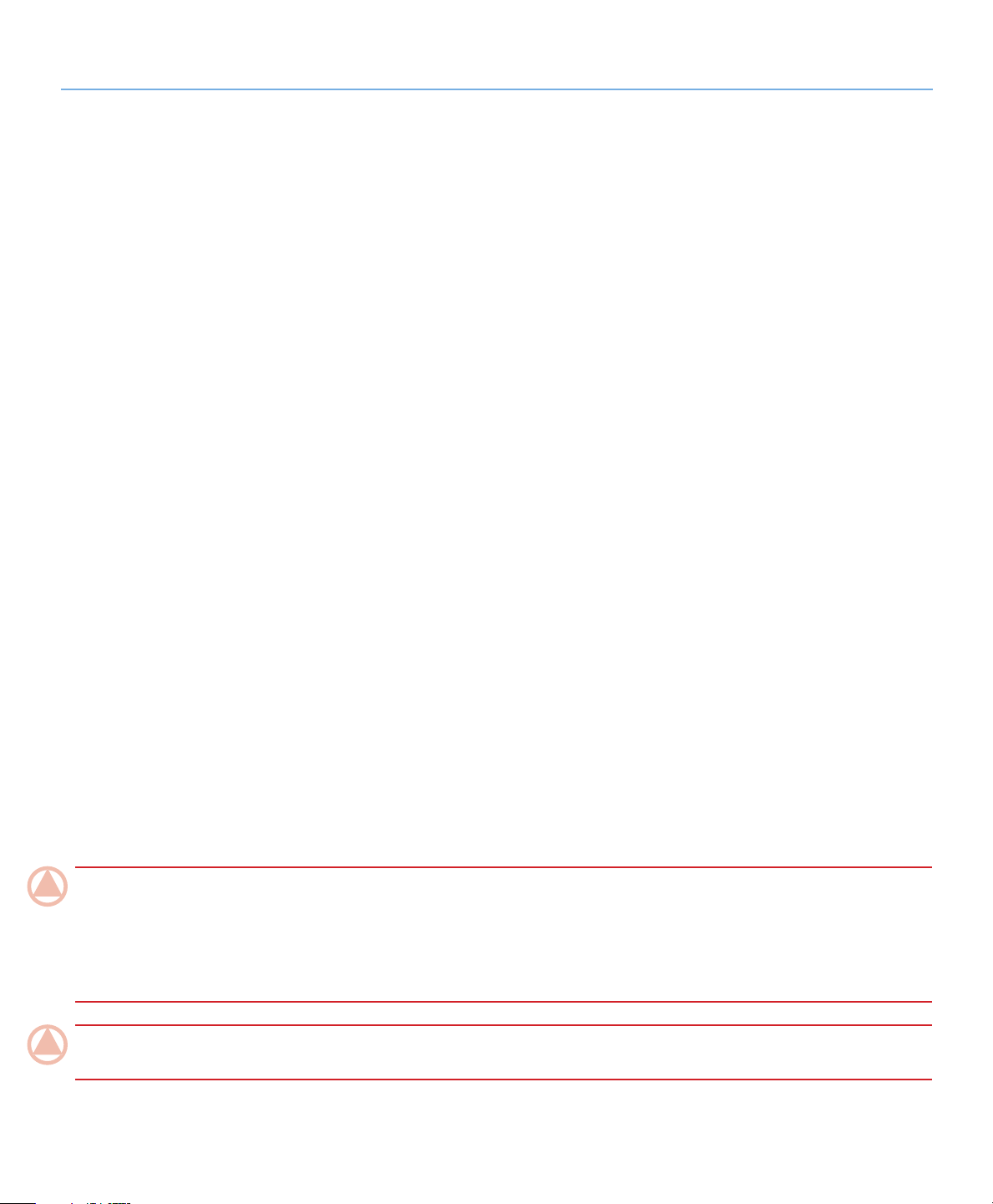
LaCie Network Space • DESIGN BY NEIL POULTON Voorwoord
Gebruikershandleiding pagina 3
Gezondheids- en veiligheidsmaatregelen
✦ Alleen bevoegde personen mogen
onderhoud uitvoeren aan dit apparaat.
✦ Lees deze gebruikershandleiding
zorgvuldig en volg de juiste procedure bij het installeren van het apparaat.
✦ Maak uw LaCie Network Space niet
open en probeer het apparaat niet te
demonteren of aan te passen. Breng
nooit metalen voorwerpen in de drive
om het risico op elektrische schokken, brand, kortsluiting of gevaarlijke
emissies te vermijden. De LaCie Net-
work Space bevat geen onderdelen
die door de gebruiker onderhouden
of gerepareerd kunnen worden. Als er
sprake lijkt te zijn van een storing, laat
het apparaat dan nakijken door gekwalificeerd LaCie-servicepersoneel.
✦ Stel het apparaat nooit bloot aan re-
gen en gebruik het nooit in de buurt
van water of onder vochtige of natte
omstandigheden. Plaats nooit voorwerpen die vloeistof bevatten op de
LaCie Network Space, aangezien de
vloeistof in de openingen terecht kan
komen. Als u dit wel doet, neemt het
Voorzorgsmaatregelen voor algemeen gebruik
✦ Stel de LaCie Network Space niet bloot
aan temperaturen buiten het bereik
van 5 °C tot 35 °C. Bovendien moet
de luchtvochtigheid bij gebruik binnen
het bereik van 5% tot 80%, niet-condenserend, liggen en de luchtvochtigheid bij opslag binnen het bereik van
10% tot 90%, niet-condenserend. Als
u dit wel doet, kan de LaCie Network
Space beschadigd raken of kan de
behuizing vervormen. Plaats de LaCie
Network Space niet in de buurt van
een hittebron en stel het apparaat niet
bloot aan zonlicht (zelfs niet door een
raam). Ook als u de LaCie Network
Space in een omgeving plaatst die te
koud of te vochtig is, kan het apparaat
beschadigd raken. Vanwege het risico
van oververhitting adviseert LaCie de
gebruiker, niet meer dan twee LaCie
schijven op elkaar te stapelen. Bij
tweeopeengestapelde schijven mag
de omgevingstemperatuur niet hoger
worden dan 30 °C (86 °F).
✦ Trek altijd het netsnoer van de LaCie
Network Space uit het stopcontact als
er kans is op blikseminslag of als het
apparaat gedurende langere tijd niet
zal worden gebruikt. Anders is er een
verhoogd risico op elektrische schokken, kortsluiting of brand.
✦ Gebruik uitsluitend de voeding die
met het apparaat wordt meegeleverd.
✦ Gebruik de LaCie Network Space
niet in de nabijheid van andere elektrische apparaten, zoals televisietoestellen of radio's. Als u dat wel doet,
risico op elektrische schokken, kortsluiting, brand en lichamelijk letsel
toe.
✦ Zorg ervoor dat de computer en de
LaCie Network Space elektrisch geaard zijn. Als de apparaten niet zijn
geaard, neemt de kans op elektrische schokken toe. Voedingsvereisten 100-240 V~, 1,5 A, 60-50 Hz,
(fluctuaties in voedingsspanning mogen niet groter zijn dan ± 10% van
de nominale, tijdelijke overspanning
volgens overspanningscategorie II).
ontstaat er mogelijk interferentie die
de werking van de andere producten
negatief beïnvloedt.
✦ Plaats de LaCie Network Space niet
in de nabijheid van bronnen van
magnetische interferentie, zoals computerschermen, televisietoestellen of
luidsprekers. Magnetische interferentie kan de werking en de stabiliteit
van uw LaCie Network Space beïnvloeden.Plaats geen zware voorwerpen op de LaCie Network Space en
oefen geen overmatige kracht op het
apparaat uit.Oefen nooit overmatige kracht uit op de LaCie Network
Space. Raadpleeg wanneer u een
probleem ontdekt het hoofdstuk Problemen oplossen in deze handleiding.
BELANGRIJKE INFORMATIE: Elk verlies en elke beschadiging of vernietiging van gegevens tijdens het gebruik van een LaCie-drive is
uitsluitend de verantwoordelijkheid van de gebruiker en LaCie kan onder geen beding aansprakelijk worden gesteld voor het terughalen
of herstellen van deze gegevens. Teneinde het verlies van uw gegevens te voorkomen, adviseert LaCie dringend TWEE kopieën van uw
gegevens te bewaren, bijvoorbeeld één op uw externe harde schijf en een tweede op uw interne harde schijf, een andere externe harde
schijf of enig ander verwisselbaar opslagmedium. LaCie biedt daartoe een compleet assortiment cd- en dvd-drives. Meer informatie over
het maken van back-ups kunt u vinden op onze website.
BELANGRIJKE INFORMATIE: 1 GB = 1.000.000.000 bytes. 1 TB = 1.000.000.000.000 bytes. Eenmaal geformatteerd hangt de
feitelijk beschikbare opslagcapaciteit af van de gebruiksomgeving (gewoonlijk 10-15% minder).
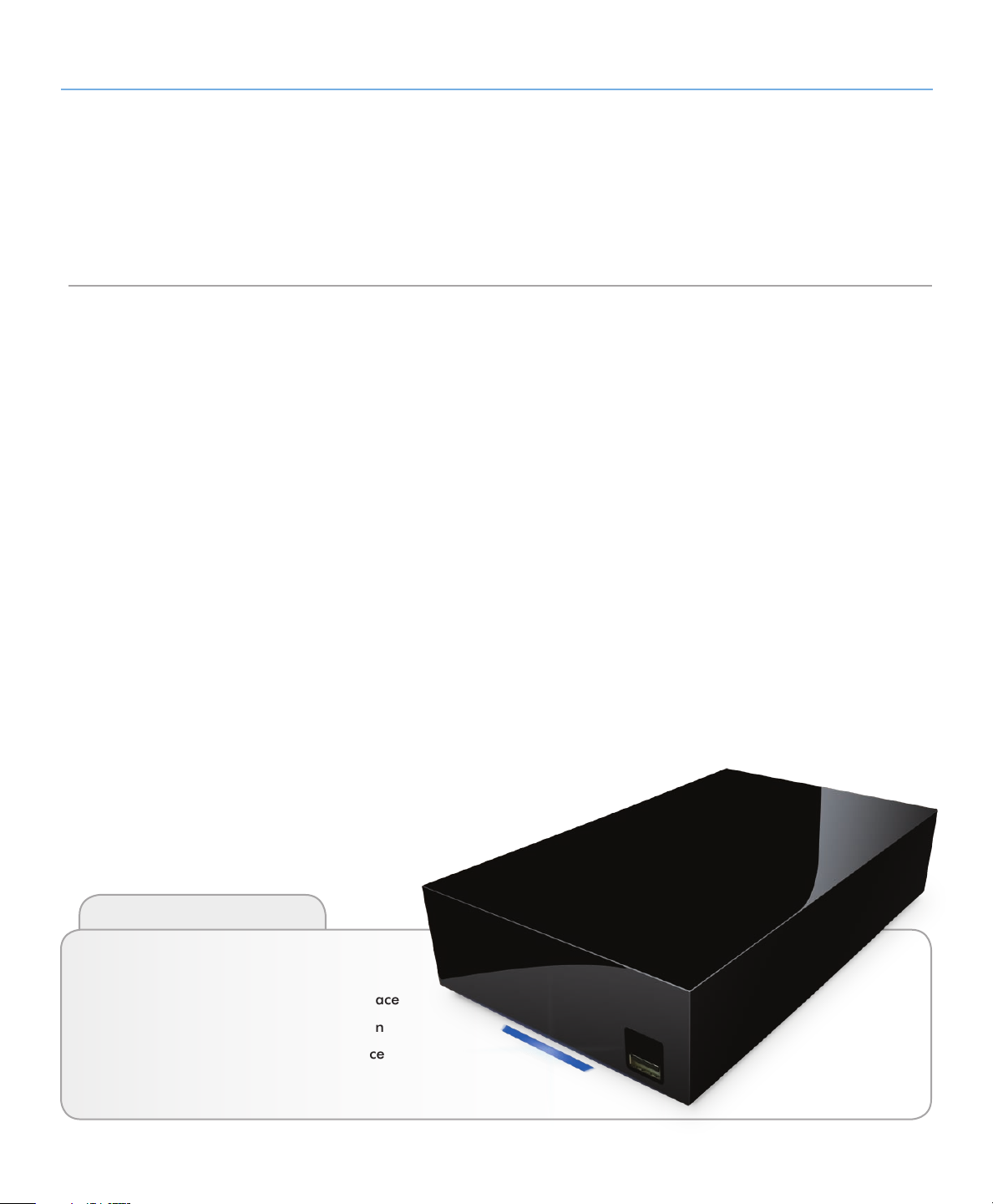
LaCie Network Space • DESIGN BY NEIL POULTON Inleiding
Gebruikershandleiding pagina 4
1. Inleiding
Gefeliciteerd met de aankoop van een LaCie Network Space, Design by Neil Poulton. Ontworpen om tegemoet te komen aan de behoeften voor het delen van gegevens en back-up van thuisgebruikers is de LaCie Netwerk Space snel te installeren en heeft hij een eenvoudig
browserbeheer.
Krachtig ontwerp
De strakke lijnen, glanzende zwarte afwerking en mooie, blauwe gloed van de LaCie Network Space passen zowel thuis in het kantoor als
bij een entertainmentcenter. De USB-uitbreidingspoort bevindt zich vooraan voor een gemakkelijke toegang en de koelventilatie aan de
onderzijde zorgt voor de duurzame betrouwbaarheid en stille werking.
Mediaserver
De LaCie Network Space kan, zodra hij is aangesloten op uw netwerk, uw mediabestanden delen met compatibele UPnP AV-apparaten,
inclusief computers die iTunes gebruiken. Sleep eenvoudigweg mediabestanden naar de openshare-map en geniet van uw media op uw
netwerk.
Eenvoudige toegang en beheer
Met de nieuwe gebruikersvriendelijke LaCie Network Assistant (meegeleverd) kunt u het apparaat eenvoudig installeren, krijgt u toegang
tot de LaCie Network Space of andere LaCie-schijven van uw netwerk en kunt u deze configureren. De LaCie Network Space is compatibel
met Mac®-, Windows®- en Linux-computers, waardoor iedereen gemakkelijk verbinding kan maken met het netwerk. De beheerpagina's
in de browser zijn duidelijk en gemakkelijk te begrijpen.
Snelkoppelingen
Klik op een onderwerp:
✦ Installeren van uw LaCie Network Space
✦ Toegang tot en beheer van bestanden
✦ Beheren van uw LaCie Network Space
✦ Problemen oplossen
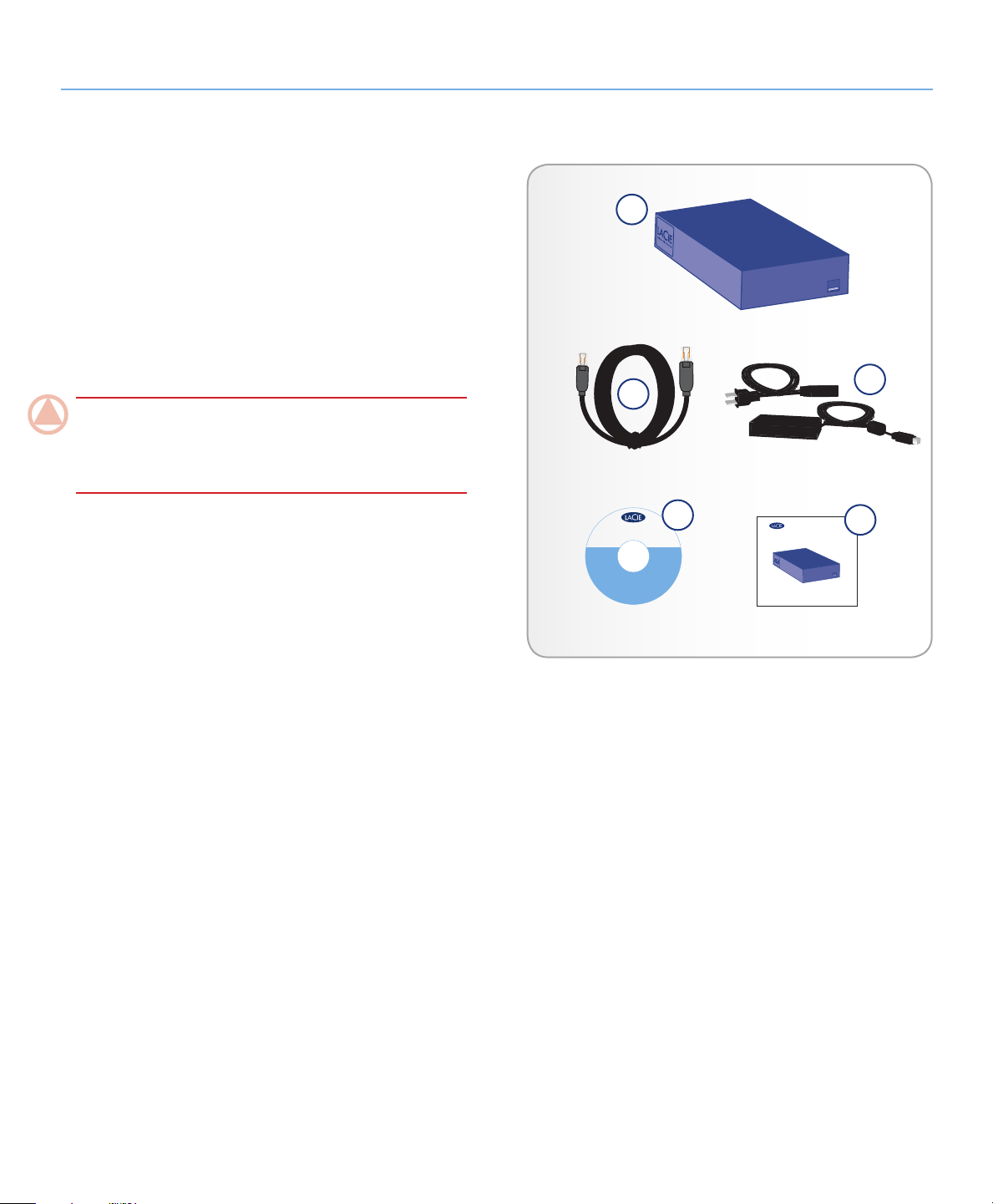
LaCie Network Space • DESIGN BY NEIL POULTON Inleiding
Gebruikershandleiding pagina 5
1.1. Inhoud van de verpakking
Uw verpakking bevat de LaCie Network Space en een bijbehorende doos met items 2-5, zoals hieronder weergegeven:
1. LaCie Network Space
2. Ethernet-kabel
3. Voeding
4. Cd-rom met hulpprogramma's
1
5. Snelle installatiehandleiding
BELANGRIJKE INFORMATIE: Bewaar de verpakking. Als
de LaCie Network Space moet worden gerepareerd of onderhouden, moet het in de oorspronkelijke verpakking worden
teruggestuurd.
2
network space v1. 0
DESIGN BY NEIL POU LTON
User Manuals and LaCie Utiliti es
©
2
0
0
8
0
L
a
6
C
1
i
3
e
2
,
1
a
l
7
l
.
r
i
d
g
e
h
v
t
r
s
e
s
r
e
3
4
network space
DESIGN BY NEIL POULTON
7
2
5
0
8
5
Quick Install Guide
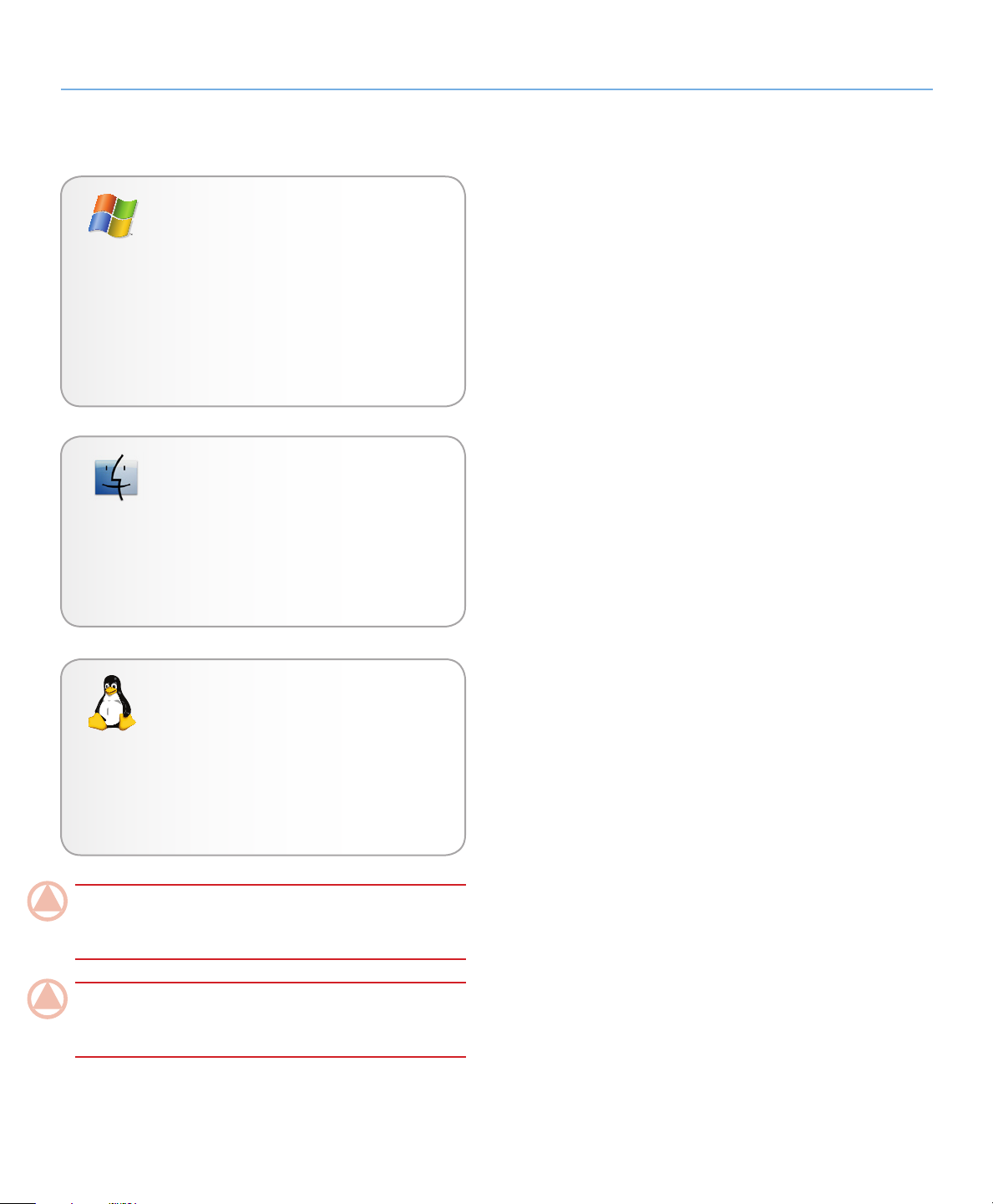
LaCie Network Space • DESIGN BY NEIL POULTON Inleiding
Gebruikershandleiding pagina 6
1.2. Minimum systeemvereisten
Windows-gebruikers
✦ Windows 2000, Windows XP (SP1 en SP2) of Win-
dows Vista
✦ Cd-rom-station
✦ Ethernet-router
✦ Webbrowser (Internet Explorer®, Safari™, Firefox™,
Opera)
Mac-gebruikers
✦ Mac OS X 10.3 of hoger
✦ Cd-rom-station
✦ Ethernet-router
✦ Webbrowser (Safari™, Firefox™, Opera)
Linux-gebruikers
✦ Linux 2.4 of hoger
✦ Cd-rom-station
✦ Ethernet-router
✦ Webbrowser (Firefox™, Opera, Konqueror)
BELANGRIJKE INFORMATIE: De prestatie van de LaCie
Network Space kan beïnvloed worden door externe invloeden
zoals netwerkactiviteit, hardware, afstand en instellingen.
BELANGRIJKE INFORMATIE: Voor optimale prestaties ge-
bruikt u een Gigabit Ethernet-router en een Gigabit Ethernetkaart in uw hostcomputer.
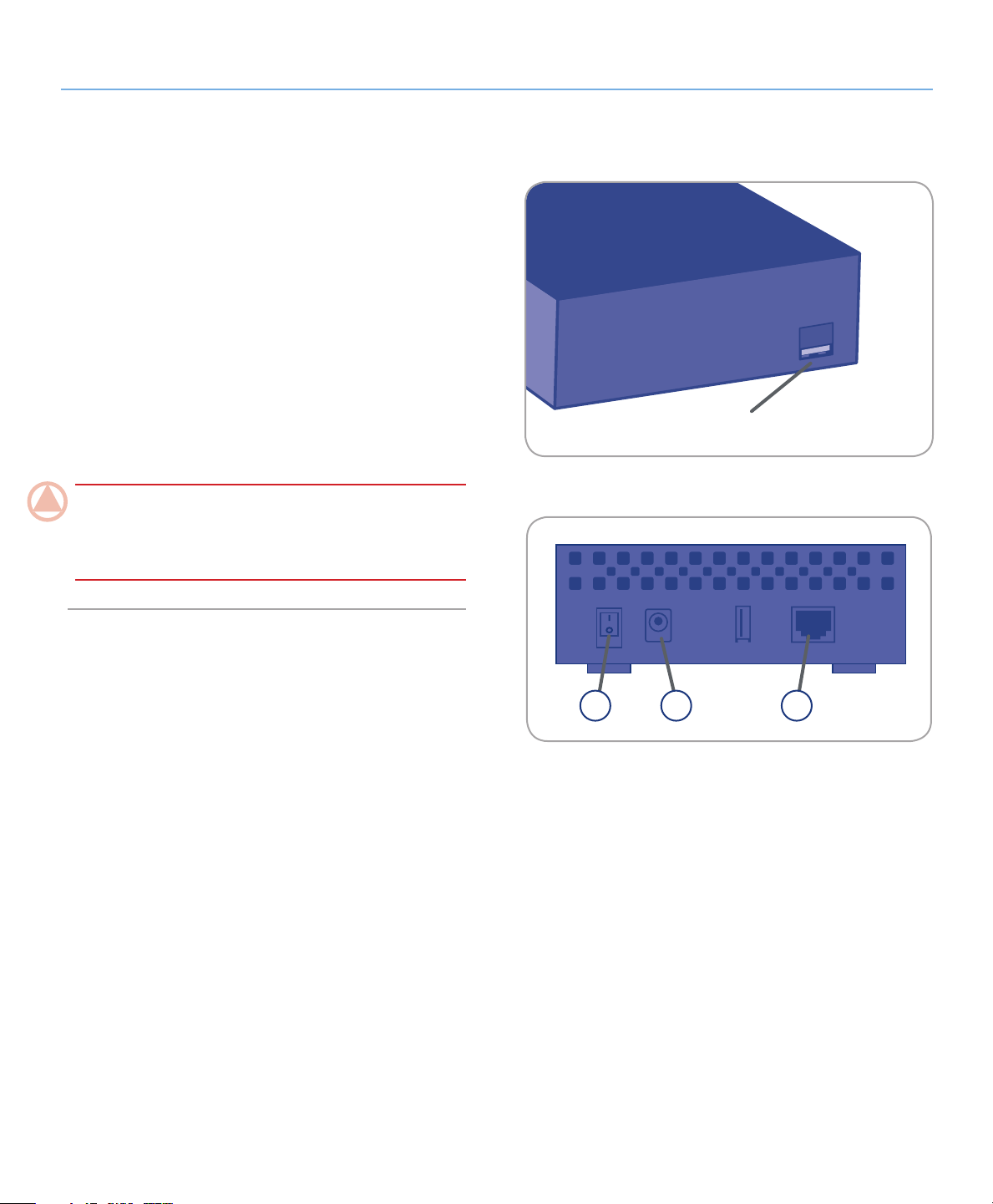
LaCie Network Space • DESIGN BY NEIL POULTON Inleiding
Gebruikershandleiding pagina 7
1.3. Aanzichten van de LaCie Network Space
Vooraanzicht
USB-uitbreidingspoort en back-uppoort
De USB-poort aan de voorzijde van de LaCie Network Space
wordt gebruikt om een andere externe USB harde schijf of USBsleutel aan te sluiten. Door gebruik van het menu Back-up op
de beheerpagina kunt u back-ups maken van gedeelde mappen
op uw LaCie Network Space naar de externe harde schijf of gegevens importeren naar de LaCie Network Space externe harde
schijf. U kunt de LaCie Network Space ook gebruiken om een
back-up van een externe USB harde schijf te maken. De toegang
tot aangesloten harde schijven en gedeelde mappen is vergelijkbaar. Zie paragraaf 3.2. Externe USB harde schijven aansluiten
en 4.3. Back-up voor meer informatie.
BELANGRIJKE INFORMATIE: Sluit de LaCie Network
Space niet rechtstreeks aan op uw computer via de USB-poort.
De USB-poort is alleen bestemd voor de aansluiting van andere USB-opslagapparaten.
USB-poort
Achteraanzicht
1. Stroomschakelaar
2. Aansluiting stroomingang
3. Ethernetpoort
1 2 3
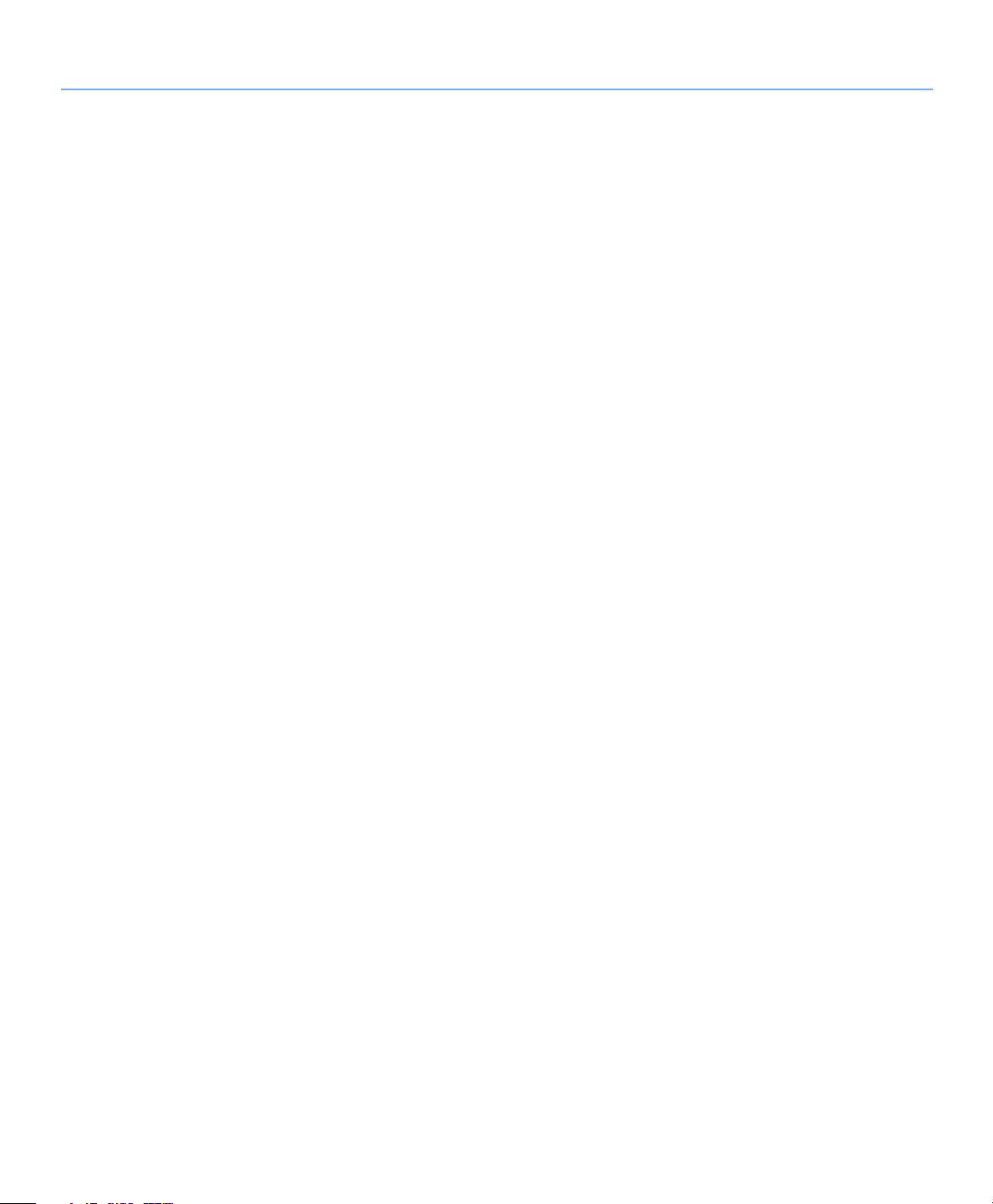
LaCie Network Space • DESIGN BY NEIL POULTON Installatie
Gebruikershandleiding pagina 8
2. Installeren van uw LaCie Network Space
Volg deze stappen om uw LaCie Network Space in bedrijf te
stellen:
Stap 1 – Paragraaf 2.1. Drive inschakelen
Stap 2 – Paragraaf 2.2. Ethernet-kabel aansluiten
Stap 3 – Paragraaf 2.3. Verbinding maken met de LaCie Net-
work Assistant
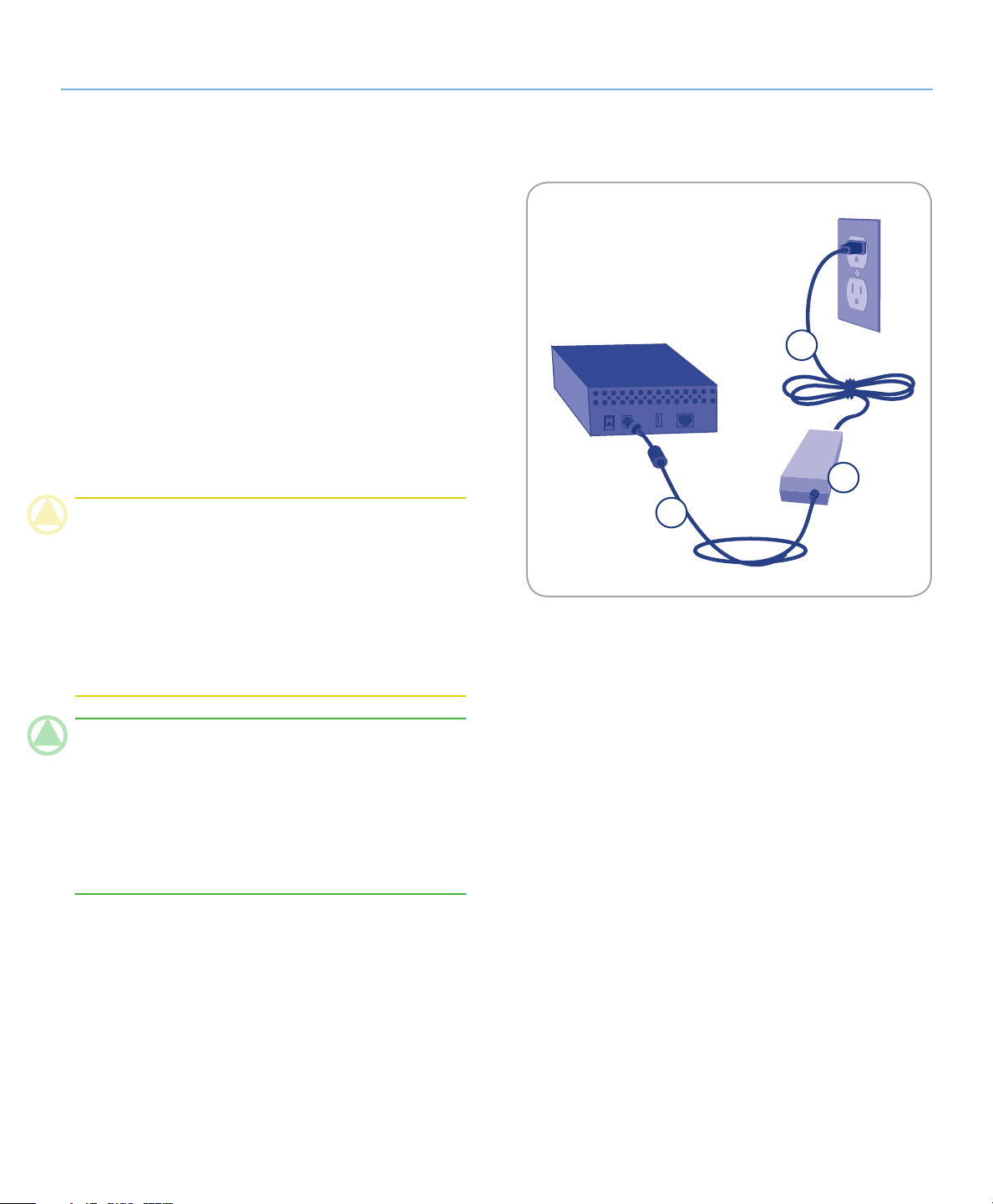
LaCie Network Space • DESIGN BY NEIL POULTON Installatie
Gebruikershandleiding pagina 9
2.1. Drive inschakelen
De voedingsset bestaat uit twee kabels: de ene kabel (A) wordt
aangesloten op de LaCie-drive en de andere kabel (B) sluit u
aan op een stopcontact. Dit kan een wandcontactdoos of een
spanningsbeveiliging zijn.
1. Sluit kabel A aan op de LaCie Network Space.
2. Sluit kabel B aan op de voedingseenheid (C).
3. Sluit kabel B aan op een spanningsbeveiliging of stopcon-
tact.
4. Schakel de drive in door de stroomschakelaar aan de achterzijde van het station op "on" te schakelen.
Het LaCie Network Space-systeem heeft tot 30 seconden nodig
om op te starten.
LET OP: Gebruik alleen de wisselstroomadapter die bij uw
specifiek LaCie-apparaat is geleverd. Gebruik geen voeding
van een ander LaCie-apparaat of een andere fabrikant. Als u
een ander netsnoer of een andere voeding gebruikt, kan het
apparaat beschadigd raken en wordt uw garantie ongeldig.
Verwijder altijd de wisselstroomadapter voordat u uw LaCiedrive gaat verplaatsen. Als u de adapter niet verwijdert, kan er
schade aan uw drive ontstaan en wordt uw garantie ongeldig.
TECHNISCHE OPMERKING: Dankzij de voeding van 100-
240 Volt kunt u de LaCie-drive in het buitenland gebruiken. Als
u deze functie wilt gebruiken, moet u wel een geschikte adapter
of een geschikt netsnoer aanschaffen. LaCie accepteert geen
verantwoordelijkheid voor schade aan de drive ten gevolge van
het gebruik van een ongeschikte adapter. Bij gebruik van een
andere dan een door LaCie goedgekeurde adapter wordt uw
garantie ongeldig.
B
C
A
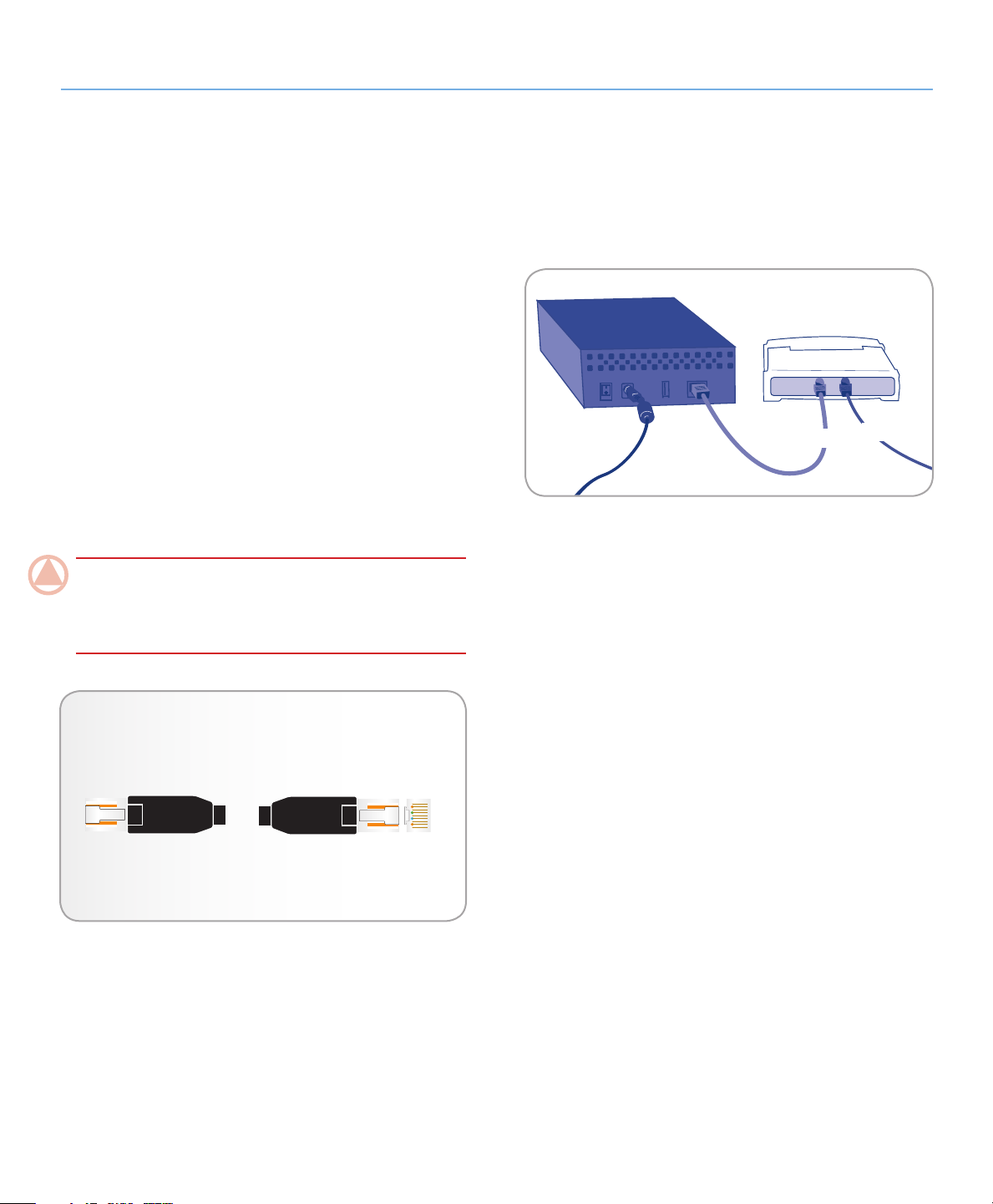
LaCie Network Space • DESIGN BY NEIL POULTON Installatie
Gebruikershandleiding pagina 1�1�
2.2. Ethernet-kabel aansluiten
In tegenstelling tot reguliere desktop harde schijven is de LaCie Network Space alleen toegankelijk wanneer deze via de
Ethernet-kabel op het netwerk is aangesloten en kan de drive
niet rechtstreeks op een computer worden aangesloten via een
USB-kabel.
De Ethernet-kabel aansluiten:
1. Zet de drive aan. Zie 2.1. Drive inschakelen.
2. Sluit de Ethernet-kabel aan op de Ethernet-poort aan de
achterzijde van de LaCie Network Space.
3. Sluit het andere uiteinde van de Ethernet-kabel aan op een
vrije “Ethernet-uitgangspoort” van uw router of hub (raadpleeg de documentatie van uw router of hub indien nodig).
Geef het netwerk even de tijd de drive te herkennen.
Router of hub
UIT
IN
Ga nu verder met stap 3, paragraaf 2.3. Verbinding maken met
de LaCie Network Assistant.
BELANGRIJKE INFORMATIE: Sluit de LaCie Network
Space niet rechtstreeks op uw computer aan via de USB-poort.
De USB-poort is alleen bestemd voor de aansluiting van andere USB-opslagapparaten.
Gigabit Ethernet-kabels en -connectoren
De Ethernet-kabel om uw LaCie Network Space aan te
sluiten op uw netwerkapparaat ziet er als volgt uit:
De uiteinden van de Ethernet-kabel komen overeen en
kunnen beide worden aangesloten op de LaCie Network
Space of uw router.
Afbeelding 2.2
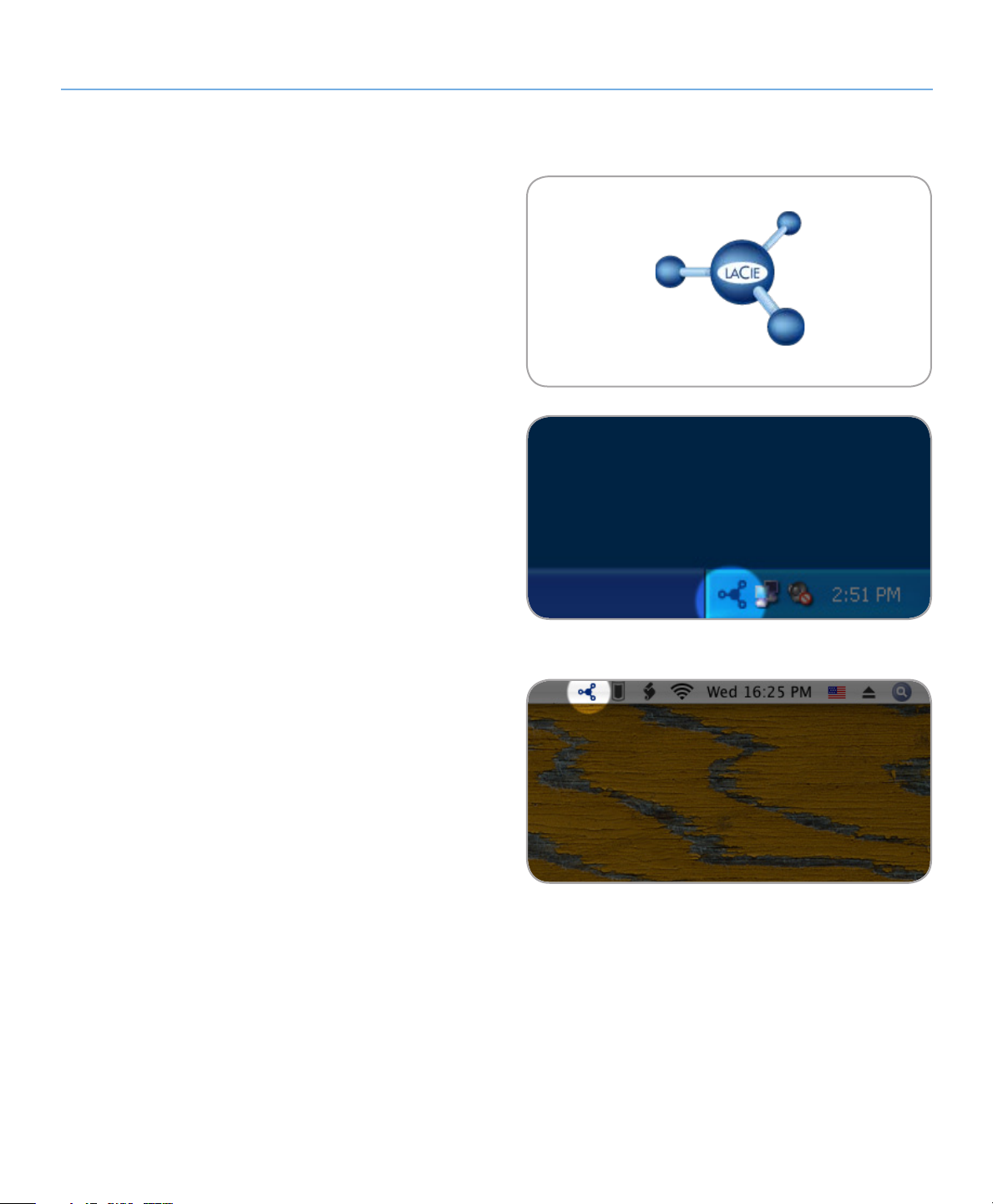
LaCie Network Space • DESIGN BY NEIL POULTON Installatie
Gebruikershandleiding pagina 1111
2.3. Verbinding maken met de LaCie Network Assistant
De LaCie Network Assistant detecteert alle opslagapparaten die
op het netwerk zijn aangesloten en biedt u een makkelijke manier om hiermee een verbinding te maken of ze te configureren.
Eenmaal geïnstalleerd en in bedrijf, zal de Network Assistant in
uw taakbalk (Windows-gebruikers, Afb. 2.3-A) of in de menubalk (Mac-gebruikers, Afb. 2.3-B) aanwezig zijn en automatisch
naar opslagapparatuur in het netwerk zoeken. Wanneer een
nieuw apparaat wordt gevonden, verschijnt er een informatiebel
met de naam van het apparaat.
Wanneer Network Assistant uw LaCie Network Space vindt, kunt
u via het Network Assistant-menu een verbinding maken met
elke gedeelde map op de LaCie Network Space, inloggen op
de NAS-beheerpagina, of de netwerkinstellingen van de LaCie
Network Space configureren.
De LaCie Network Assistant installeren:
LaCie Network Assistant-pictogram
1. Plaats de LaCie Network Space CD-ROM in de cd-rom-drive
van uw computer.
2. Voor Windows-gebruikers dient de cd zichtbaar te worden
in 'Deze computer'. Voor Mac-gebruikers zou de cd op het
bureaublad moeten verschijnen. Dubbelklik op het CD-pictogram en dubbelklik daarna op "LaCie Network Assistant
Setup".
3. Volg de wizard om de installatie af te ronden.
(voortgezet op de volgende pagina)
Afbeelding 2.3-A
Afbeelding 2.3-B
